Windows 7では、マイクロソフトはデスクトップエクスペリエンス全体を向上させるためにAeroの便利な機能を多数導入しました。 そのうちの1人はAero Peekでした。 Aero Peek機能により、ユーザーはマウスカーソルをタスクバーの右端に移動することでデスクトップをすばやく表示できます。 この機能は、デスクトップ上のファイル、フォルダ、ガジェットをすばやく表示するのに非常に便利でした。
デスクトップをプレビューすることに加えて、ウィンドウのタスクバーサムネイルプレビュー上にマウスカーソルを置くことによって、開いているウィンドウをプレビューする機能を使用することもできます。 Windows 8でも同じ気の利いた機能がオフになっています。

Windows 8では、Aero Peek機能はデフォルトで無効になっています。これは、Windows 8では、マウスカーソルを画面の右上隅または右下隅に移動すると、チャームバーが表示されるためです。 、検索、その他の設定
Windows 7からWindows 8にアップグレードした多くのユーザーは、デスクトップをすばやくプレビューするためにAero Peekを使用したいと思うかもしれません。 この機能を使用していないユーザーは、以下の手順に従ってWindows 8でAero Peek機能を有効にすることができます。
Windows 8でAero Peek機能を有効にする方法は次のとおりです。
ステップ1:デスクトップに切り替え、タスクバーを右クリックしてから[プロパティ]をクリックして[タスクバーのプロパティ]を開きます。
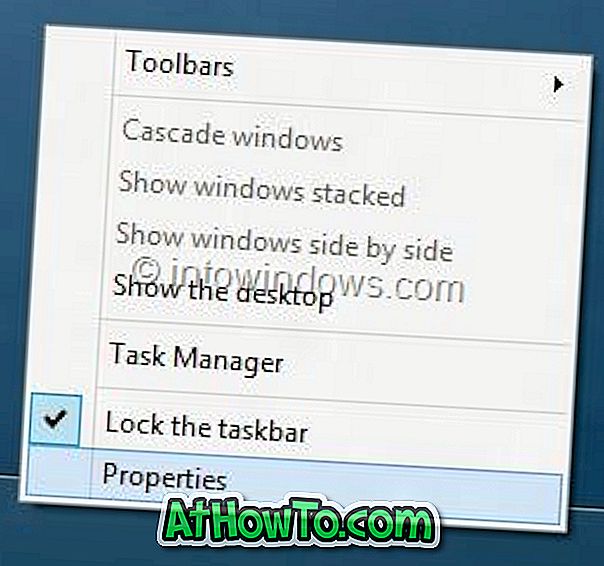
ステップ2: [タスクバー]タブで、[タスクバーの最後にある[デスクトップを表示]ボタンにマウスを移動したときに[プレビューを使用してデスクトップをプレビューする]チェックボックスをオンにします。
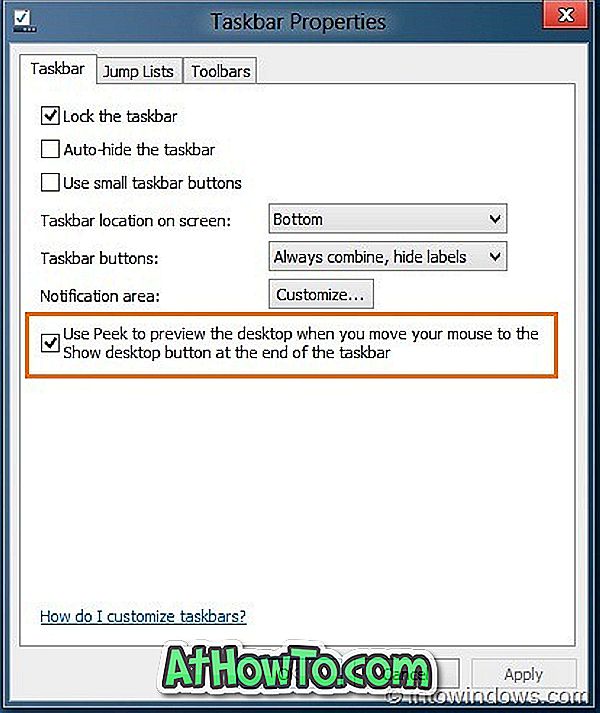
ステップ3: Applyボタンをクリックしてください。 これで終わりです!
機能を有効にした後でも、[デスクトップの表示]ボタンがタスクバーの右側に表示されないことがありますが、機能は機能します。 デスクトップを覗くには、マウスカーソルをタスクバーの右端に移動するだけです。 Aero Peekキーボードショートカット(Windows + Space)はWindows 8では機能しません。
また、Windows 8のガイドで古くなった[スタート]メニューとクイック起動を有効にする方法についてもお読みください。














